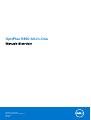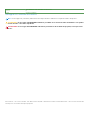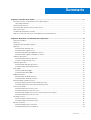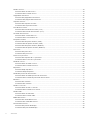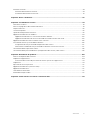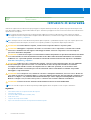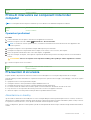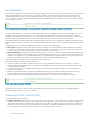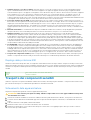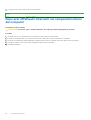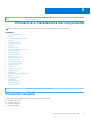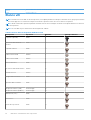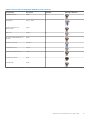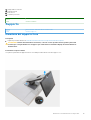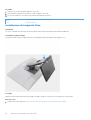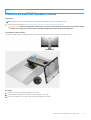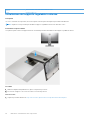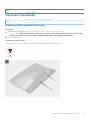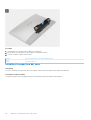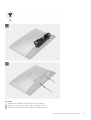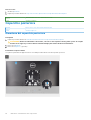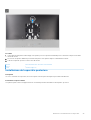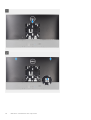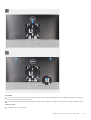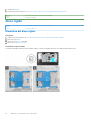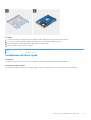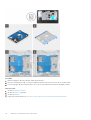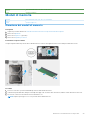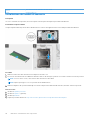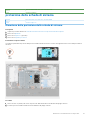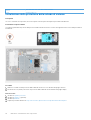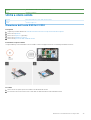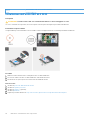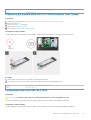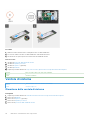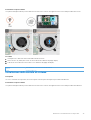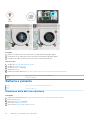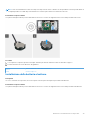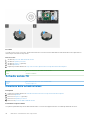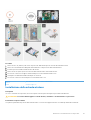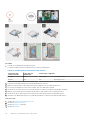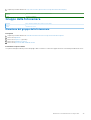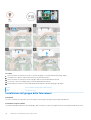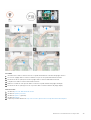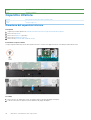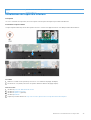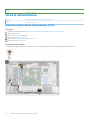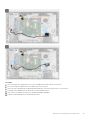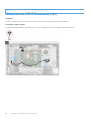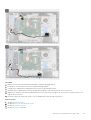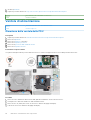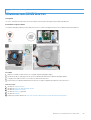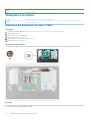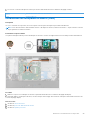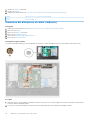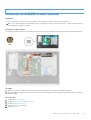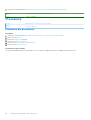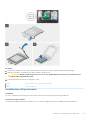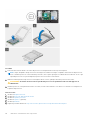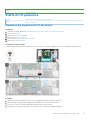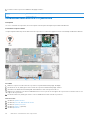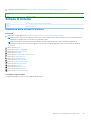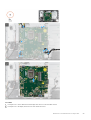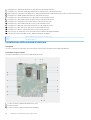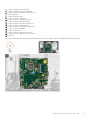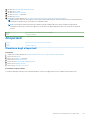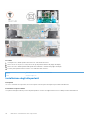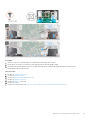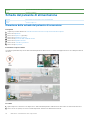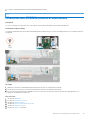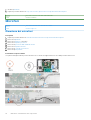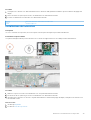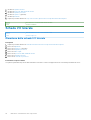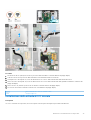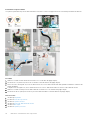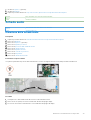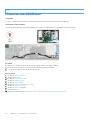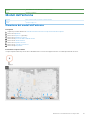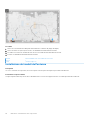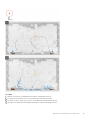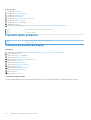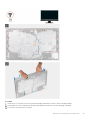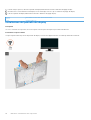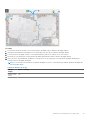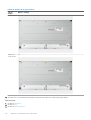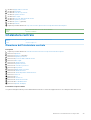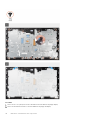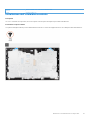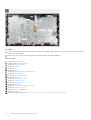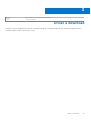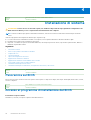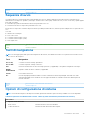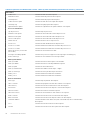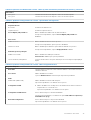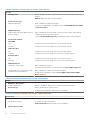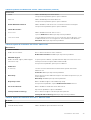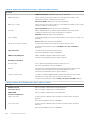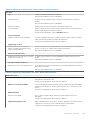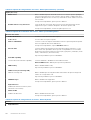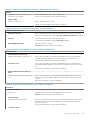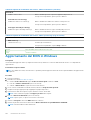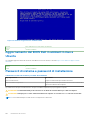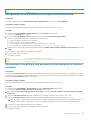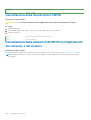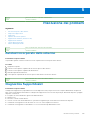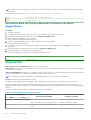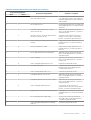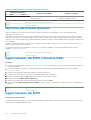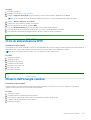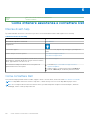Dell OptiPlex 5490 All-In-One Manuale del proprietario
- Tipo
- Manuale del proprietario

OptiPlex 5490 All-In-One
Manuale di servizio
Modello normativo: W26C
Tipo normativo: W26C003 / W26C004
Aprile 2021
Rev. A00

Identifier GUID-5B8DE7B7-879F-45A4-88E0-732155904029
Version 15
Status Translation Validated
Messaggi di N.B., Attenzione e Avvertenza
N.B.: un messaggio N.B. (Nota Bene) indica informazioni importanti che contribuiscono a migliorare l'utilizzo del prodotto.
ATTENZIONE: un messaggio di ATTENZIONE evidenzia la possibilità che si verifichi un danno all'hardware o una perdita
di dati ed indica come evitare il problema.
AVVERTENZA: un messaggio di AVVERTENZA evidenzia un potenziale rischio di danni alla proprietà, lesioni personali o
morte.
© 2021 Dell Inc. o sue società controllate. Tutti i diritti riservati. Dell, EMC e altri marchi sono marchi commerciali di Dell Inc. o di sue società controllate. Altri
marchi possono essere marchi dei rispettivi proprietari.

Capitolo 1: Istruzioni di sicurezza..................................................................................................... 6
Prima di intervenire sui componenti interni del computer................................................................................................ 7
Operazioni preliminari.......................................................................................................................................................7
Precauzioni di sicurezza........................................................................................................................................................7
Protezione dalle scariche elettrostatiche (ESD)................................................................................................................8
Kit di servizio ESD .................................................................................................................................................................8
Trasporto dei componenti sensibili...................................................................................................................................... 9
Dopo aver effettuato interventi sui componenti interni del computer..........................................................................10
Capitolo 2: Rimozione e installazione dei componenti........................................................................ 11
Strumenti consigliati............................................................................................................................................................. 11
Elenco viti.............................................................................................................................................................................. 12
Componenti principali del computer.................................................................................................................................. 14
Supporto................................................................................................................................................................................15
Rimozione del supporto fisso........................................................................................................................................15
Installazione del supporto fisso.....................................................................................................................................16
Rimozione del piedistallo regolabile in altezza.............................................................................................................17
Installazione del supporto regolabile in altezza........................................................................................................... 18
Copricavi (opzionale)...........................................................................................................................................................19
Rimozione della copertura del cavo............................................................................................................................. 19
Installare la copertura del cavo.................................................................................................................................... 20
Coperchio posteriore...........................................................................................................................................................22
Rimozione del coperchio posteriore............................................................................................................................ 22
Installazione del coperchio posteriore......................................................................................................................... 23
Disco rigido...........................................................................................................................................................................26
Rimozione del disco rigido............................................................................................................................................ 26
Installazione del disco rigido..........................................................................................................................................27
Moduli di memoria............................................................................................................................................................... 29
Rimozione dei moduli di memoria.................................................................................................................................29
Installazione dei moduli di memoria..............................................................................................................................30
protezione della scheda di sistema.....................................................................................................................................31
Rimozione della protezione della scheda di sistema...................................................................................................31
Installazione della protezione della scheda di sistema...............................................................................................32
Unità a stato solido..............................................................................................................................................................33
Rimozione dell'unità SSD M.2 2230............................................................................................................................ 33
Installazione dell'unità SSD M.2 2230......................................................................................................................... 34
Rimozione del modulo unità SSD M.2 2280/memoria Intel Optane....................................................................... 35
Installazione dell'unità SSD M.2 2280......................................................................................................................... 35
Ventola di sistema............................................................................................................................................................... 36
Rimozione della ventola di sistema..............................................................................................................................36
Installazione della ventola di sistema........................................................................................................................... 37
Batteria a pulsante...............................................................................................................................................................38
Rimozione della batteria a bottone..............................................................................................................................38
Installazione della batteria a bottone...........................................................................................................................39
Sommario
Sommario 3

Scheda senza fili..................................................................................................................................................................40
Rimozione della scheda wireless..................................................................................................................................40
Installazione della scheda wireless................................................................................................................................41
Gruppo della fotocamera....................................................................................................................................................43
Rimozione del gruppo della fotocamera......................................................................................................................43
Installazione del gruppo della fotocamera...................................................................................................................44
Coperchio inferiore..............................................................................................................................................................46
Rimozione del coperchio inferiore............................................................................................................................... 46
Installazione del coperchio inferiore.............................................................................................................................47
Unità di alimentazione.........................................................................................................................................................48
Rimozione dell'unità di alimentazione (PSU)..............................................................................................................48
Installazione dell'unità di alimentazione (PSU)...........................................................................................................50
Ventola di alimentazione.....................................................................................................................................................52
Rimozione della ventola della PSU...............................................................................................................................52
Installazione della ventola della PSU............................................................................................................................53
Dissipatore di calore............................................................................................................................................................ 54
Rimozione del dissipatore di calore (UMA)................................................................................................................ 54
Installazione del dissipatore di calore (UMA)............................................................................................................. 55
Rimozione del dissipatore di calore (dedicato).......................................................................................................... 56
Installazione del dissipatore di calore (dedicato)....................................................................................................... 57
Processore........................................................................................................................................................................... 58
Rimozione del processore.............................................................................................................................................58
Installazione del processore..........................................................................................................................................59
Staffa di I/O posteriore....................................................................................................................................................... 61
Rimozione del coperchio di I/O posteriore..................................................................................................................61
Installazione della staffa di I/O posteriore.................................................................................................................. 62
Scheda di sistema................................................................................................................................................................63
Rimozione della scheda di sistema.............................................................................................................................. 63
Installazione della scheda di sistema........................................................................................................................... 66
Altoparlanti........................................................................................................................................................................... 69
Rimozione degli altoparlanti..........................................................................................................................................69
Installazione degli altoparlanti.......................................................................................................................................70
Scheda del pulsante di alimentazione................................................................................................................................72
Rimozione della scheda del pulsante di accensione...................................................................................................72
Installazione della scheda del pulsante di alimentazione........................................................................................... 73
Microfoni...............................................................................................................................................................................74
Rimozione dei microfoni................................................................................................................................................74
Installazione dei microfoni.............................................................................................................................................75
Scheda I/O laterale............................................................................................................................................................. 76
Rimozione della scheda I/O laterale............................................................................................................................ 76
Installazione della scheda di I/O laterale..................................................................................................................... 77
Scheda audio........................................................................................................................................................................79
Rimozione della scheda audio.......................................................................................................................................79
Installazione della scheda audio................................................................................................................................... 80
Moduli dell'antenna.............................................................................................................................................................. 81
Rimozione dei moduli dell'antenna................................................................................................................................81
Installazione dei moduli dell'antenna............................................................................................................................82
Pannello dello schermo....................................................................................................................................................... 84
Rimozione del pannello del display...............................................................................................................................84
Installazione del pannello del display............................................................................................................................86
4
Sommario

Intelaiatura centrale.............................................................................................................................................................89
Rimozione dell'intelaiatura centrale............................................................................................................................. 89
Installazione dell'intelaiatura centrale...........................................................................................................................91
Capitolo 3: Driver e download.........................................................................................................93
Capitolo 4: Installazione di sistema................................................................................................. 94
Panoramica sul BIOS...........................................................................................................................................................94
Accesso al programma di installazione del BIOS............................................................................................................. 94
Sequenza di avvio................................................................................................................................................................95
Tasti di navigazione.............................................................................................................................................................95
Opzioni di configurazione di sistema.................................................................................................................................95
Aggiornamento del BIOS in Windows..............................................................................................................................104
Aggiornamento del BIOS su sistemi con BitLocker abilitato...................................................................................105
Aggiornamento del BIOS di sistema utilizzando un'unità di memoria flash USB..................................................105
Aggiornamento del BIOS Dell in ambienti Linux e Ubuntu............................................................................................106
Password di sistema e password di installazione...........................................................................................................106
Assegnazione di una password di configurazione del sistema................................................................................107
Eliminazione o modifica di una password di installazione e di sistema esistente..................................................107
Cancellazione delle impostazioni CMOS......................................................................................................................... 108
Cancellazione delle password del BIOS (configurazione del sistema) e del sistema.................................................108
Capitolo 5: Risoluzione dei problemi.............................................................................................. 109
Autotest incorporato dello schermo................................................................................................................................109
Diagnostica SupportAssist................................................................................................................................................109
Esecuzione della verifica di prestazioni di sistema al preavvio SupportAssist...................................................... 110
Diagnostica.......................................................................................................................................................................... 110
Ripristino del sistema operativo........................................................................................................................................ 112
Aggiornamento del BIOS (chiavetta USB)...................................................................................................................... 112
Aggiornamento del BIOS....................................................................................................................................................112
Ciclo di alimentazione WiFi................................................................................................................................................ 113
Rilascio dell'energia residua................................................................................................................................................113
Capitolo 6: Come ottenere assistenza e contattare Dell................................................................... 114
Sommario
5

Identifier GUID-71128823-CE64-4E17-9439-DEE95AF668C4
Version 9
Status Translation Validated
Istruzioni di sicurezza
Utilizzare le seguenti istruzioni di sicurezza per proteggere il computer da danni potenziali e per garantire la propria sicurezza personale.
Salvo diversamente indicato, ogni procedura inclusa in questo documento presuppone che siano state lette le informazioni sulla sicurezza
spedite assieme al computer.
N.B.: Prima di effettuare interventi sui componenti interni, leggere le informazioni sulla sicurezza fornite assieme al computer.
Per maggiori informazioni sulle procedure consigliate relative alla sicurezza, consultare la home page Conformità alle normative su
www.dell.com/regulatory_compliance.
N.B.: Scollegare tutte le fonti di alimentazione prima di aprire il coperchio o i pannelli del computer. Dopo aver eseguito gli interventi
sui componenti interni del computer, ricollocare tutti i coperchi, i pannelli e le viti prima di collegare la presa elettrica.
ATTENZIONE: Per evitare danni al computer, assicurarsi che la superficie di lavoro sia piana e pulita.
ATTENZIONE: Maneggiare i componenti e le schede con cura. Non toccare i componenti o i contatti su una scheda.
Tenere una scheda dai bordi o dal supporto di montaggio in metallo. Tenere un componente come ad esempio un
processore dai bordi non dai piedini.
ATTENZIONE: L'utente dovrà eseguire solo interventi di risoluzione dei problemi e le riparazioni nella misura autorizzata
e secondo le direttive ricevute dal team dell'assistenza tecnica Dell. I danni dovuti alla manutenzione non autorizzata
da Dell non sono coperti dalla garanzia. Consultare le istruzioni di sicurezza fornite insieme al prodotto o all'indirizzo
www.dell.com/regulatory_compliance.
ATTENZIONE: Prima di toccare i componenti del computer, scaricare a terra l'elettricità statica del corpo utilizzando
una fascetta da polso per la messa a terra o toccando di tanto in tanto una superficie metallica non verniciata,
ad esempio la parte metallica sul retro del computer. Nel corso delle varie operazioni, toccare di tanto in tanto
una superficie metallica non verniciata per scaricare l'elettricità statica eventualmente accumulata che potrebbe
danneggiare i componenti interni.
ATTENZIONE: Per scollegare un cavo, afferrare il connettore o la linguetta di tiramento, non il cavo stesso. Alcuni cavi
sono dotati di connettori con linguette di blocco o viti a testa zigrinata che bisogna sganciare prima di scollegare il cavo.
Quando si scollegano i cavi, mantenerli allineati uniformemente per evitare di piegare eventuali piedini dei connettori.
Quando si collegano i cavi, accertarsi che le porte e i connettori siano orientati e allineati correttamente.
ATTENZIONE: Premere ed estrarre eventuali schede installate nel lettore di schede multimediali.
N.B.: Il colore del computer e di alcuni componenti potrebbe apparire diverso da quello mostrato in questo documento.
Argomenti:
• Prima di intervenire sui componenti interni del computer
• Precauzioni di sicurezza
• Protezione dalle scariche elettrostatiche (ESD)
• Kit di servizio ESD
• Trasporto dei componenti sensibili
• Dopo aver effettuato interventi sui componenti interni del computer
1
6 Istruzioni di sicurezza

Identifier GUID-5D3B1051-9384-409A-8D5B-9B53BD496DE8
Version 6
Status Translation Validated
Prima di intervenire sui componenti interni del
computer
N.B.: Le immagini contenute in questo documento possono differire a seconda della configurazione ordinata.
Identifier GUID-0CBCCCC8-AEDC-4C92-992B-45062AB0B176
Version 1
Status Translation Validated
Operazioni preliminari
Procedura
1. Salvare e chiudere tutti i file aperti e uscire da tutte le applicazioni in esecuzione.
2. Arrestare il computer. Fare clic su Start >
Alimentazione > Arresta il sistema.
N.B.: Se si utilizza un sistema operativo diverso, consultare la documentazione relativa alle istruzioni sullo spegnimento del
sistema operativo.
3. Scollegare il computer e tutte le periferiche collegate dalle rispettive prese elettriche.
4. Scollegare tutti i dispositivi e le periferiche di rete collegati, come tastiera, mouse e monitor, dal computer.
5. Rimuovere qualsiasi scheda flash e disco ottico dal computer, se applicabile.
6. Dopo aver scollegato il computer, tenere premuto il pulsante di alimentazione per circa 5 secondi per mettere a terra la scheda di
sistema.
ATTENZIONE: Collocare il computer su una superficie morbida, piana e pulita per evitare di graffiare lo schermo.
7. Collocare il computer rivolto verso il basso.
Identifier
GUID-30EEEBF7-B61E-422E-BF3E-75335EC500E3
Version 15
Status Translation Validated
Precauzioni di sicurezza
Il capitolo dedicato alle precauzioni di sicurezza fornisce istruzioni dettagliate su cosa fare prima di procedere allo smontaggio.
Prima di eseguire procedure di installazione o riparazione che prevedono operazioni di smontaggio o riassemblaggio, osservare le seguenti
precauzioni.
● Spegnere il sistema e tutte le periferiche collegate.
● Scollegare il sistema e tutte le periferiche collegate dall'alimentazione CA.
● Scollegare dal sistema tutti i cavi di rete, telefonici e delle linee di telecomunicazione.
● Per evitare il rischio di scariche elettrostatiche, quando si interviene all'interno di utilizzare un kit di servizio ESD.
● Dopo aver rimosso un componente del sistema, posizionarlo con cura su un tappetino antistatico.
● Indossare scarpe con suole di gomma isolanti per ridurre la possibilità di elettrocuzione.
Alimentazione in standby
I prodotti Dell con alimentazione in standby devono essere scollegati dalla presa elettrica prima di aprire il case. In sostanza, i sistemi con
alimentazione in standby rimangono alimentati anche da spenti. L'alimentazione interna consente di accendere (Wake on LAN) e mettere
in sospensione il sistema da remoto, con in più altre funzionalità avanzate di risparmio energia.
Dopo lo scollegamento, premere e tenere premuto per 20 secondi il pulsante di accensione per scaricare l'energia residua nella scheda di
sistema.
Istruzioni di sicurezza
7

Accoppiamento
Il metodo dell'accoppiamento consente di collegare due o più conduttori di messa a terra allo stesso potenziale elettrico. Questa operazione
viene eseguita utilizzando un kit di servizio ESD (scariche elettrostatiche). Nel collegare un cavo di associazione, controllare che sia
collegato all'hardware bare metal e mai a una superficie in metallo non verniciato o in altro materiale. Il cinturino da polso deve essere
stretto e a contatto con la pelle; prima di effettuare l'associazione con l'apparecchiatura, l'utente deve rimuovere tutti i gioielli, ad esempio
orologi, braccialetti o anelli.
Identifier GUID-E1EAA29F-F785-45A4-A7F8-3E717B40D541
Version 8
Status Translation Validated
Protezione dalle scariche elettrostatiche (ESD)
Le scariche elettrostatiche sono una delle preoccupazioni principali quando si maneggiano componenti elettronici, in particolare se molto
sensibili, come le schede di espansione, i processori, i moduli di memoria DIMM e le schede di sistema. Persino la minima scarica può
danneggiare i circuiti anche in modo imprevisto, ad esempio con problemi intermittenti o una minore durata del prodotto. Mentre il settore
spinge per ridurre i requisiti di alimentazione a fronte di una maggiore densità, la protezione ESD interessa sempre di più.
A causa della maggiore densità dei semiconduttori utilizzati negli ultimi prodotti Dell, ora la sensibilità ai possibili danni da elettricità statica
è superiore rispetto al passato. Per questo motivo, alcuni metodi precedentemente approvati per la gestione dei componenti non sono più
validi.
Due tipi di protezione contro i danni da scariche elettrostatiche sono i guasti gravi e intermittenti.
● Guasti gravi: rappresentano circa il 20% degli errori da ESD. Il danno provoca una perdita di funzionalità del dispositivo immediata
e completa. Un esempio di guasto grave è quello di una memoria DIMM che, dopo una scossa elettrostatica, genera un sintomo "No
POST/No Video" emettendo un segnale acustico di memoria mancante o non funzionante.
● Guasti intermittenti: rappresentano circa l'80% degli errori da ESD. L'elevato tasso di errori intermittenti indica che la maggior parte
dei danni che si verificano non è immediatamente riconoscibile. Il modulo DIMM riceve una scossa elettrostatica, ma il tracciato è solo
indebolito e non produce sintomi osservabili nell'immediato. La traccia indebolita può impiegare settimane o mesi prima di manifestare
problemi e nel frattempo può compromettere l'integrità della memoria, errori di memoria intermittenti, ecc.
Il danno più difficile da riconoscere e risolvere i problemi è l'errore intermittente.
Per prevenire danni ESD, eseguire le seguenti operazioni:
● Utilizzare un cinturino ESD cablato completo di messa a terra. L'uso di cinturini antistatici wireless non è ammesso, poiché non
forniscono protezione adeguata. Toccare lo chassis prima di maneggiarne i componenti non garantisce un'adeguata protezione alle
parti più sensibili ai danni da ESD.
● Tutti questi componenti vanno maneggiati in un'area priva di elettricità statica. Se possibile, utilizzare rivestimenti antistatici da
pavimento e da scrivania.
● Quando si estrae dalla confezione un componente sensibile all'elettricità statica, non rimuoverlo dall'involucro antistatico fino al
momento dell'installazione. Prima di aprire la confezione antistatica, scaricare l'elettricità statica dal proprio corpo.
● Prima di trasportare un componente sensibile all'elettricità statica, riporlo in un contenitore o una confezione antistatica.
Identifier
GUID-A48EDCBD-2D76-4460-B709-223F43658255
Version 1
Status Translation Validated
Kit di servizio ESD
Il kit di servizio non monitorato è quello utilizzato più comunemente. Ogni kit di servizio include tre componenti principali: tappetino
antistatico, cinturino da polso e cavo per l'associazione.
Componenti del kit di servizio ESD
I componenti del kit di servizio ESD sono:
● Tappetino antistatico: il tappetino antistatico è disperdente ed è possibile riporvi i componenti durante le operazioni di manutenzione.
Quando si utilizza un tappetino antistatico, il cinturino da polso deve essere stretto e il cavo di associazione collegato al tappetino e a
un qualsiasi componente bare metal del sistema al quale si lavora. Dopodiché, è possibile rimuovere i componenti per la manutenzione
dal sacchetto di protezione ESD e posizionarli direttamente sul tappetino. Gli elementi sensibili alle scariche elettrostatiche possono
essere maneggiati e riposti in tutta sicurezza sul tappetino ESD, nel sistema o dentro una borsa.
8
Istruzioni di sicurezza

● Cinturino da polso e cavo di associazione: il cinturino da polso e il cavo di associazione possono essere collegati direttamente
al polso e all'hardware bare metal se non è necessario il tappetino ESD oppure al tappetino antistatico per proteggere l'hardware
momentaneamente riposto sul tappetino. Il collegamento fisico del cinturino da polso e del cavo di associazione fra l'utente, il tappetino
ESD e l'hardware è noto come "associazione". Utilizzare i kit di servizio solo con un cinturino da polso, un tappetino e un cavo di
associazione. Non utilizzare mai cinturini da polso senza cavi. Tenere sempre presente che i fili interni del cinturino da polso sono
soggetti a danni da normale usura e vanno controllati regolarmente con l'apposito tester per evitare accidentali danni all'hardware ESD.
Si consiglia di testare il cinturino da polso e il cavo di associazione almeno una volta alla settimana.
● Tester per cinturino da polso ESD: i fili interni del cinturino ESD sono soggetti a usura. Quando si utilizza un kit non monitorato, è
buona norma testare regolarmente il cinturino prima di ogni chiamata di servizio e, comunque, almeno una volta alla settimana. Il modo
migliore per testare il cinturino da polso è utilizzare l'apposito tester. Se non si dispone di un tester per il cinturino da polso, rivolgersi
alla sede regionale per richiederne uno. Per eseguire il test, collegare al tester il cavo di associazione del cinturino legato al polso e
spingere il pulsante di esecuzione del test. Se il test ha esito positivo, si accende un LED verde; nel caso contrario, si accender un LED
rosso.
● Elementi di isolamento: è fondamentale che i dispositivi sensibili alle scariche elettrostatiche, come gli alloggiamenti in plastica del
dissipatore di calore, siano lontani dalle parti interne con funzione di isolamento, che spesso sono altamente cariche.
● Ambiente operativo: prima di implementare il kit di servizio ESD, valutare la situazione presso la sede del cliente. Ad esempio,
distribuire il kit in un ambiente server è diverso dal farlo in un ambiente desktop o di un portatile. I server sono solitamente installati
in rack all'interno di un data center, mentre i desktop o i portatili si trovano in genere sulle scrivanie degli uffici. Prediligere sempre
un'area di lavoro ampia e piatta, priva di ingombri e sufficientemente grande da potervi riporre il kit ESD lasciando ulteriore spazio per
il tipo di sistema da riparare. Inoltre, l'area di lavoro deve essere tale da non consentire scariche elettrostatiche. Prima di maneggiare i
componenti hardware, controllare che i materiali isolanti presenti nell'area di lavoro, come il polistirolo e altri materiali plastici, si trovino
sempre ad almeno 30 cm di distanza dalle parti sensibili.
● Packaging ESD: i dispositivi sensibili alle scariche elettrostatiche devono essere imballati con materiale antistatico, preferibilmente
borse antistatiche. Tuttavia, il componente danneggiato deve essere sempre restituito nella stessa borsa e nello stesso imballaggio
ESD del componente nuovo. La borsa ESD deve essere ripiegata e richiusa con nastro avvolto; utilizzare inoltre lo stesso materiale di
imballaggio della scatola originale del componente nuovo. Al momento di rimuoverli dalla confezione, i dispositivi sensibili alle scariche
elettrostatiche devono essere riposti solo su superfici di lavoro protette dalle scariche ESD e mai sopra la borsa, che è protetta solo
all'interno. Questi elementi possono essere maneggiati e riposti solo sul tappetino ESD, nel sistema o dentro una borsa antistatica.
● Trasporto dei componenti sensibili: quando si trasportano componenti sensibili alle scariche elettrostatiche, ad esempio le parti di
ricambio o componenti da restituire a Dell, per la sicurezza del trasporto è fondamentale riporli all'interno di sacchetti antistatici.
Riepilogo della protezione ESD
Durante la manutenzione dei prodotti Dell, si consiglia che i tecnici dell'assistenza sul campo utilizzino sempre la normale protezione ESD
cablata con cinturino per la messa a terra e il tappetino antistatico protettivo. Inoltre, durante la manutenzione per i tecnici è fondamentale
mantenere i componenti sensibili separati da tutte le parti dell'isolamento e utilizzare sacchetti antistatici per il trasporto dei componenti
sensibili.
Identifier
GUID-0332D293-B3CC-4042-8A0D-795B07BE277E
Version 3
Status Translation Validated
Trasporto dei componenti sensibili
Quando si trasportano componenti sensibili alle scariche elettrostatiche, ad esempio le parti di ricambio o componenti da restituire a Dell,
per la sicurezza del trasporto è fondamentale riporli all'interno di sacchetti antistatici.
Sollevamento delle apparecchiature
Rispettare le seguenti linee guida nel sollevare le apparecchiature pesanti:
ATTENZIONE:
Non sollevare pesi superiori ai 20 kg. Chiedere sempre l'aiuto necessario oppure utilizzare un dispositivo
di sollevamento meccanico.
1. Ottenere in condizioni di stabilità. Per una buona stabilità, mantenere i piedi distanziati l'uno dall'altro, con le punte rivolte all'esterno.
2. Contrarre i muscoli addominali. Gli addominali supportano la spina dorsale nell'eseguire il sollevamento, controbilanciando la forza del
carico.
3. Sollevarsi facendo leva sulle gambe, anziché sulla schiena.
4. Mantenere il carico vicino. Più sarà vicino alla schiena, meno la solleciterà.
5. Mantenere la schiena dritta, sia nel sollevare che nel riporre a terra il carico. Non aggiungere il peso del corpo al carico. Evitare la
torsione del corpo e della schiena.
Istruzioni di sicurezza
9

6. Per riporre a terra il carico, ripetere gli stessi accorgimenti.
Identifier GUID-06588814-2678-4667-9FF9-C009F4BCE185
Version 8
Status Translation Validated
Dopo aver effettuato interventi sui componenti interni
del computer
Informazioni su questa attività
ATTENZIONE: Lasciare viti sparse o allentate all'interno del computer potrebbe danneggiarlo gravemente.
Procedura
1. Ricollocare tutte le viti e accertarsi che non rimangano viti sparse all'interno del computer.
2. Collegare eventuali periferiche, cavi o dispositivi esterni rimossi prima di aver iniziato gli interventi sul computer.
3. Ricollocare eventuali schede multimediali, dischi e qualsiasi altra parte rimossa prima di aver iniziato gli interventi sul computer.
4. Collegare il computer e tutte le periferiche collegate alle rispettive prese elettriche.
5. Accendere il computer.
10 Istruzioni di sicurezza

Identifier GUID-7FBB11D7-9820-47BB-AFAA-48FA912314D9
Version 2
Status Translation Validated
Rimozione e installazione dei componenti
N.B.: Le immagini contenute in questo documento possono differire a seconda della configurazione ordinata.
Argomenti:
• Strumenti consigliati
• Elenco viti
• Componenti principali del computer
• Supporto
• Copricavi (opzionale)
• Coperchio posteriore
•
Disco rigido
• Moduli di memoria
• protezione della scheda di sistema
• Unità a stato solido
• Ventola di sistema
• Batteria a pulsante
• Scheda senza fili
• Gruppo della fotocamera
• Coperchio inferiore
• Unità di alimentazione
• Ventola di alimentazione
• Dissipatore di calore
• Processore
• Staffa di I/O posteriore
• Scheda di sistema
• Altoparlanti
• Scheda del pulsante di alimentazione
• Microfoni
• Scheda I/O laterale
• Scheda audio
• Moduli dell'antenna
• Pannello dello schermo
• Intelaiatura centrale
Identifier
GUID-7DBA50BB-9C93-4AE8-B907-784DDD08ED29
Version 1
Status Translation approved
Strumenti consigliati
Le procedure in questo documento potrebbero richiedere i seguenti strumenti:
● Cacciavite a croce n. 0
● Cacciavite a croce n. 1
● Cacciavite a croce n.2
● Graffietto in plastica
2
Rimozione e installazione dei componenti 11

Identifier GUID-57743F81-7E57-462A-8C6A-CBD4352A58D3
Version 1
Status Translation approved
Elenco viti
N.B.: Durante la rimozione delle viti da un componente, si consiglia di prendere nota del tipo e del numero di viti, per poi posizionarle in
una scatola apposita. Ciò assicura che vengano usati numeri e tipi di viti corretti una volta sostituito il componente.
N.B.: Alcuni sistemi hanno superfici magnetiche. Assicurarsi che le viti non rimangano attaccate a tali superfici durante la sostituzione
di un componente.
N.B.: Il colore della vite può variare in base alla configurazione ordinata.
Tabella 1. Elenco delle viti di OptiPlex 5490 All-In-One
Componente Tipo di vite Quantità Immagine della vite
Copricavi (opzionale) M3x9 1
protezione della scheda di
sistema
M3x5 5
Coperchio inferiore M3x5 4
Unità SSD M.2 2230 M2x2.5 1
Unità SSD M.2 2280 M2x2.5 1
Ventola di sistema M3x5 3
Protezione della scheda wireless M2x2.5 2
Scheda senza fili M2x2.5 1
Gruppo della fotocamera M3x5 2
Sportello della fotocamera M3x5 2
Dissipatore di calore (UMA) Viti di fissaggio 5
Dissipatore di calore (dedicato) Viti di fissaggio 9
Alimentatore (PSU) M3x5 2
Ventola PSU M3x5 2
Staffa di I/O posteriore M3x5 4
12 Rimozione e installazione dei componenti

Tabella 1. Elenco delle viti di OptiPlex 5490 All-In-One (continua)
Componente Tipo di vite Quantità Immagine della vite
Scheda di sistema M3x5 9
Altoparlanti M3 4+7.1xZN 6
Scheda del pulsante di
alimentazione
M3x5 1
Microfoni M2x2.5 4
Protezione della scheda di I/O
laterale
M3x5 2
Scheda I/O laterale M2.5x3.5 2
Moduli dell'antenna M2x2.5 2
Pannello di visualizzazione M3x5 12
Intelaiatura centrale M3x5 17
Scheda audio M3x5 1
Rimozione e installazione dei componenti 13

Identifier GUID-0FC63FA5-53FC-480C-A462-453883620D2C
Version 1
Status Translation in review
Componenti principali del computer
1. Piedistallo
2. Coperchio inferiore
3. Dissipatore di calore
4. Ventola del processore
5. Processore
6. Modulo di memoria
7. Unità SSD M.2 2230/2280
8. Staffa di I/O posteriore
9. Scheda I/O laterale
10. Altoparlanti
11. Scheda audio
12. Pannello di visualizzazione
13. Base del gruppo schermo
14. Intelaiatura centrale
15. Sportello del gruppo fotocamera
16. Alimentatore (PSU)
17. Scheda di sistema
18. protezione della scheda di sistema
14
Rimozione e installazione dei componenti

19. Gruppo della fotocamera
20. Scheda senza fili
21. Ventola PSU
22. Coperchio posteriore
Identifier GUID-522047BE-B3D7-4D79-912A-715C9721C014
Version 1
Status Translation Validated
Supporto
Identifier GUID-E0E563D5-1CB8-4E6C-BF2A-272D3EC2304B
Version 1
Status Translation approved
Rimozione del supporto fisso
Prerequisiti
1. Seguire le procedure descritte in Prima di effettuare interventi sui componenti interni del computer.
ATTENZIONE: Durante la manutenzione del sistema, collocarlo su una superficie elevata, pulita e piana. Dell
Technologies consiglia di rimuovere il supporto per evitare danni accidentali al display del sistema durante la
manutenzione.
Informazioni su questa attività
La seguente figura indica la rappresentazione visiva della procedura di rimozione del supporto fisso.
Rimozione e installazione dei componenti
15

Procedura
1. Premere e far scorrere il pulsante di sblocco verso l'alto.
2. Tenere il pulsante nella posizione di rilascio e tirare il supporto verso l'alto.
3. Far scorrere il supporto verso il basso per sollevarlo dal coperchio posteriore.
Identifier GUID-E3FC5671-B44A-462E-83C2-49052DE1E6CF
Version 1
Status Translation approved
Installazione del supporto fisso
Prerequisiti
Se si sta sostituendo un componente, rimuovere il quello esistente prima di eseguire la procedura di installazione.
Informazioni su questa attività
La seguente figura fornisce una rappresentazione visiva della procedura di installazione del supporto fisso.
Procedura
Allineare e inserire i ganci sulla staffa di montaggio sul supporto negli slot sul monitor, fino a quando non si sente un clic.
Fasi successive
1. Seguire le procedure descritte in Dopo aver effettuato gli interventi sui componenti interni del computer.
16
Rimozione e installazione dei componenti

Identifier GUID-998748B6-1470-4ECF-9768-6B7F883375D5
Version 1
Status Translation approved
Rimozione del piedistallo regolabile in altezza
Prerequisiti
N.B.: Seguire la stessa procedura per rimuovere il piedistallo regolabile in altezza con l'unità disco ottico.
1. Seguire le procedure descritte in Prima di effettuare interventi sui componenti interni del computer.
ATTENZIONE: Durante la manutenzione del sistema, collocarlo su una superficie elevata, pulita e piana. Dell consiglia
di rimuovere il supporto per evitare danni accidentali al display del sistema durante la manutenzione.
Informazioni su questa attività
La seguente figura fornisce una rappresentazione visiva della procedura di rimozione del supporto regolabile in altezza.
Procedura
1. Premere e far scorrere il pulsante di sblocco verso l'alto.
2. Tenere il pulsante nella posizione di rilascio e tirare il supporto verso l'alto.
3. Far scorrere il supporto verso il basso per sollevarlo dal coperchio posteriore.
Rimozione e installazione dei componenti
17

Identifier GUID-C04445C2-806B-446B-A2C4-FEBC5C07878F
Version 1
Status Translation approved
Installazione del supporto regolabile in altezza
Prerequisiti
Se si sta sostituendo un componente, rimuovere il quello esistente prima di eseguire la procedura di installazione.
N.B.: Seguire la stessa procedura per installare il supporto regolabile in altezza con unità disco ottico.
Informazioni su questa attività
La seguente figura fornisce una rappresentazione visiva della procedura di installazione del supporto regolabile in altezza.
Procedura
1. Allineare le linguette del piedistallo con gli slot sul coperchio posteriore.
2. Far scorrere il supporto verso l'alto fino a che non scatta in posizione.
Fasi successive
1. Seguire le procedure descritte in Dopo aver effettuato gli interventi sui componenti interni del computer.
18
Rimozione e installazione dei componenti

Identifier GUID-E74002EC-08AB-4B23-949A-F530A2CB48DB
Version 1
Status Translation Validated
Copricavi (opzionale)
Identifier GUID-A589297D-FD9E-4E04-8422-E16691A1C4D4
Version 1
Status Translation approved
Rimozione della copertura del cavo
Prerequisiti
1. Seguire le procedure descritte in Prima di effettuare interventi sui componenti interni del computer.
ATTENZIONE: Durante la manutenzione del sistema, collocarlo su una superficie elevata, pulita e piana. Si consiglia
di rimuovere il supporto per evitare danni accidentali al display del sistema durante la manutenzione.
2. Rimuovere il piedistallo.
Informazioni su questa attività
La seguente figura fornisce una rappresentazione visiva della procedura di rimozione del copricavo.
Rimozione e installazione dei componenti 19

Procedura
1. Disinstradare il cavo di alimentazione dagli slot sul copricavo.
2. Ricollocare la vite (M3x5) per fissare il copricavo al coperchio inferiore.
3. Sollevare il copricavo dalla cornice inferiore.
Identifier
GUID-D8D7F244-AC5E-47F7-A483-2FD8DC2DC36D
Version 1
Status Translation approved
Installare la copertura del cavo
Prerequisiti
Se si sta sostituendo un componente, rimuovere il quello esistente prima di eseguire la procedura di installazione.
Informazioni su questa attività
La seguente figura fornisce una rappresentazione visiva della procedura di installazione del copricavo.
20
Rimozione e installazione dei componenti
La pagina si sta caricando...
La pagina si sta caricando...
La pagina si sta caricando...
La pagina si sta caricando...
La pagina si sta caricando...
La pagina si sta caricando...
La pagina si sta caricando...
La pagina si sta caricando...
La pagina si sta caricando...
La pagina si sta caricando...
La pagina si sta caricando...
La pagina si sta caricando...
La pagina si sta caricando...
La pagina si sta caricando...
La pagina si sta caricando...
La pagina si sta caricando...
La pagina si sta caricando...
La pagina si sta caricando...
La pagina si sta caricando...
La pagina si sta caricando...
La pagina si sta caricando...
La pagina si sta caricando...
La pagina si sta caricando...
La pagina si sta caricando...
La pagina si sta caricando...
La pagina si sta caricando...
La pagina si sta caricando...
La pagina si sta caricando...
La pagina si sta caricando...
La pagina si sta caricando...
La pagina si sta caricando...
La pagina si sta caricando...
La pagina si sta caricando...
La pagina si sta caricando...
La pagina si sta caricando...
La pagina si sta caricando...
La pagina si sta caricando...
La pagina si sta caricando...
La pagina si sta caricando...
La pagina si sta caricando...
La pagina si sta caricando...
La pagina si sta caricando...
La pagina si sta caricando...
La pagina si sta caricando...
La pagina si sta caricando...
La pagina si sta caricando...
La pagina si sta caricando...
La pagina si sta caricando...
La pagina si sta caricando...
La pagina si sta caricando...
La pagina si sta caricando...
La pagina si sta caricando...
La pagina si sta caricando...
La pagina si sta caricando...
La pagina si sta caricando...
La pagina si sta caricando...
La pagina si sta caricando...
La pagina si sta caricando...
La pagina si sta caricando...
La pagina si sta caricando...
La pagina si sta caricando...
La pagina si sta caricando...
La pagina si sta caricando...
La pagina si sta caricando...
La pagina si sta caricando...
La pagina si sta caricando...
La pagina si sta caricando...
La pagina si sta caricando...
La pagina si sta caricando...
La pagina si sta caricando...
La pagina si sta caricando...
La pagina si sta caricando...
La pagina si sta caricando...
La pagina si sta caricando...
La pagina si sta caricando...
La pagina si sta caricando...
La pagina si sta caricando...
La pagina si sta caricando...
La pagina si sta caricando...
La pagina si sta caricando...
La pagina si sta caricando...
La pagina si sta caricando...
La pagina si sta caricando...
La pagina si sta caricando...
La pagina si sta caricando...
La pagina si sta caricando...
La pagina si sta caricando...
La pagina si sta caricando...
La pagina si sta caricando...
La pagina si sta caricando...
La pagina si sta caricando...
La pagina si sta caricando...
La pagina si sta caricando...
La pagina si sta caricando...
-
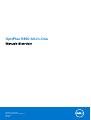 1
1
-
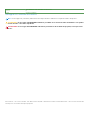 2
2
-
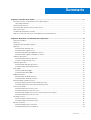 3
3
-
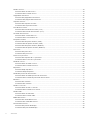 4
4
-
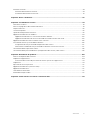 5
5
-
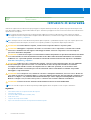 6
6
-
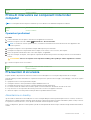 7
7
-
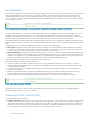 8
8
-
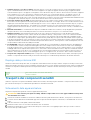 9
9
-
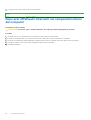 10
10
-
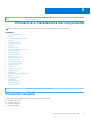 11
11
-
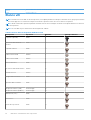 12
12
-
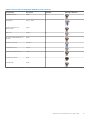 13
13
-
 14
14
-
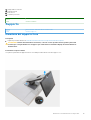 15
15
-
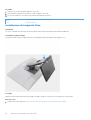 16
16
-
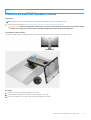 17
17
-
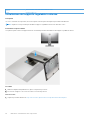 18
18
-
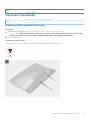 19
19
-
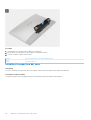 20
20
-
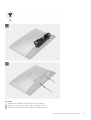 21
21
-
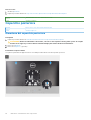 22
22
-
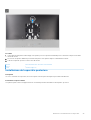 23
23
-
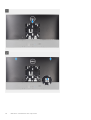 24
24
-
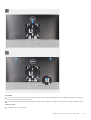 25
25
-
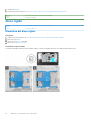 26
26
-
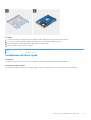 27
27
-
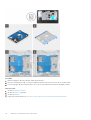 28
28
-
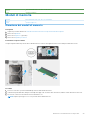 29
29
-
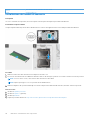 30
30
-
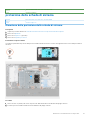 31
31
-
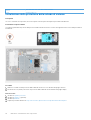 32
32
-
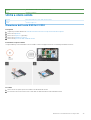 33
33
-
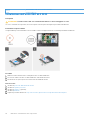 34
34
-
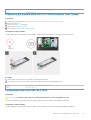 35
35
-
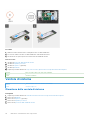 36
36
-
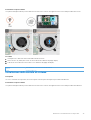 37
37
-
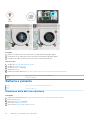 38
38
-
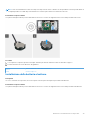 39
39
-
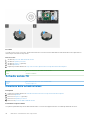 40
40
-
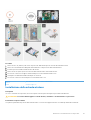 41
41
-
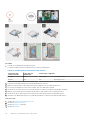 42
42
-
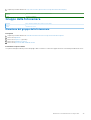 43
43
-
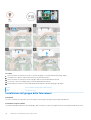 44
44
-
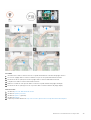 45
45
-
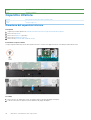 46
46
-
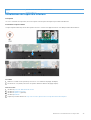 47
47
-
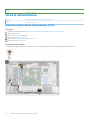 48
48
-
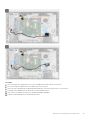 49
49
-
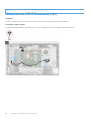 50
50
-
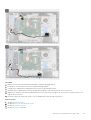 51
51
-
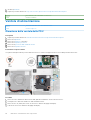 52
52
-
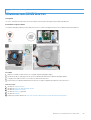 53
53
-
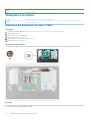 54
54
-
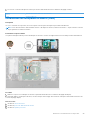 55
55
-
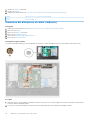 56
56
-
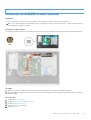 57
57
-
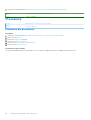 58
58
-
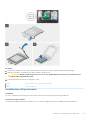 59
59
-
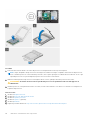 60
60
-
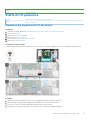 61
61
-
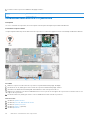 62
62
-
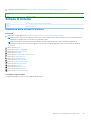 63
63
-
 64
64
-
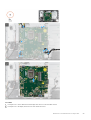 65
65
-
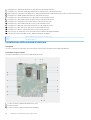 66
66
-
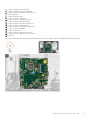 67
67
-
 68
68
-
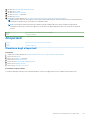 69
69
-
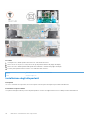 70
70
-
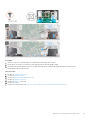 71
71
-
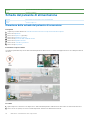 72
72
-
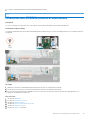 73
73
-
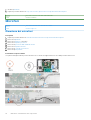 74
74
-
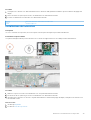 75
75
-
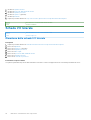 76
76
-
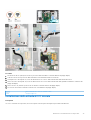 77
77
-
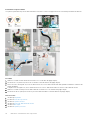 78
78
-
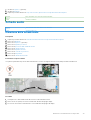 79
79
-
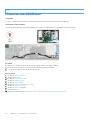 80
80
-
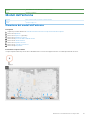 81
81
-
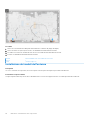 82
82
-
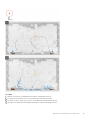 83
83
-
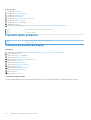 84
84
-
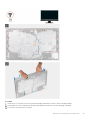 85
85
-
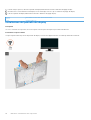 86
86
-
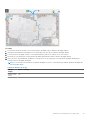 87
87
-
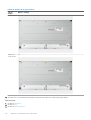 88
88
-
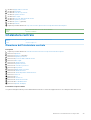 89
89
-
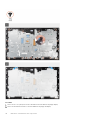 90
90
-
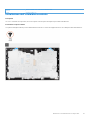 91
91
-
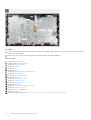 92
92
-
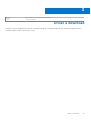 93
93
-
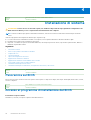 94
94
-
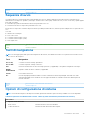 95
95
-
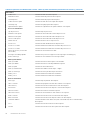 96
96
-
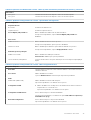 97
97
-
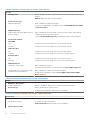 98
98
-
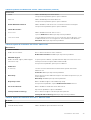 99
99
-
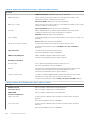 100
100
-
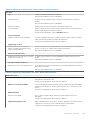 101
101
-
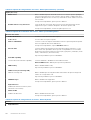 102
102
-
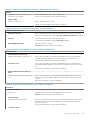 103
103
-
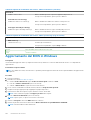 104
104
-
 105
105
-
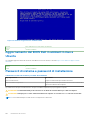 106
106
-
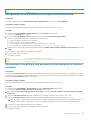 107
107
-
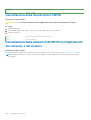 108
108
-
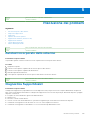 109
109
-
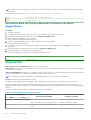 110
110
-
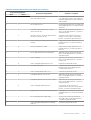 111
111
-
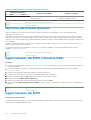 112
112
-
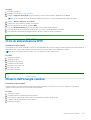 113
113
-
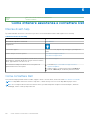 114
114
Dell OptiPlex 5490 All-In-One Manuale del proprietario
- Tipo
- Manuale del proprietario
Documenti correlati
-
Dell OptiPlex 7490 All-In-One Manuale del proprietario
-
Dell OptiPlex 5480 All-In-One Manuale del proprietario
-
Dell OptiPlex 3280 All In One Manuale del proprietario
-
Dell OptiPlex 5250 All In One Manuale del proprietario
-
Dell OptiPlex 7090 Manuale del proprietario
-
Dell OptiPlex 7480 All-In-One Manuale del proprietario
-
Dell OptiPlex 7780 All-In-One Manuale del proprietario
-
Dell Wyse 5470 All-In-One Manuale utente
-
Dell Inspiron 24 5475 Manuale utente
-
Dell Inspiron 27 7775 Manuale utente